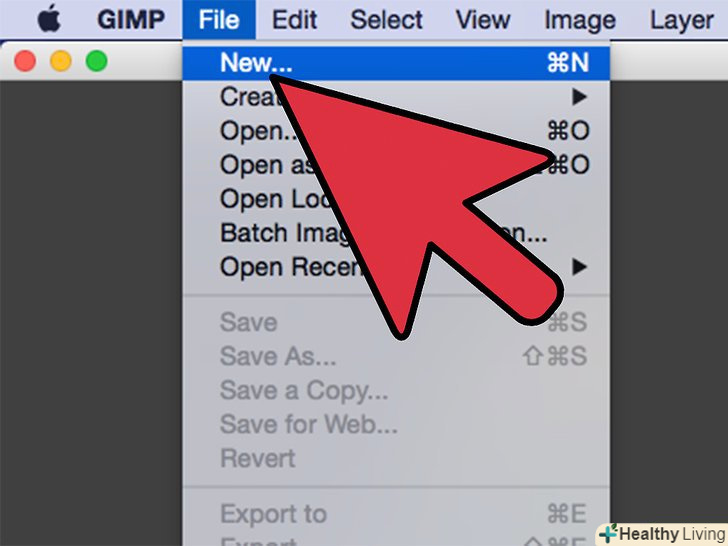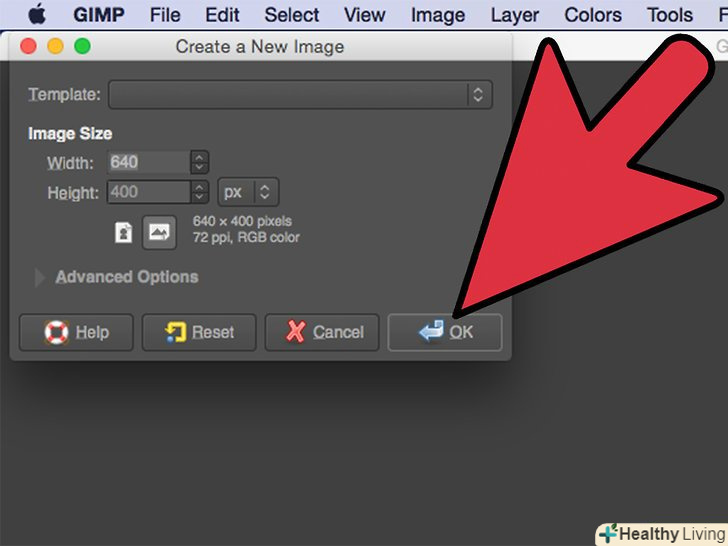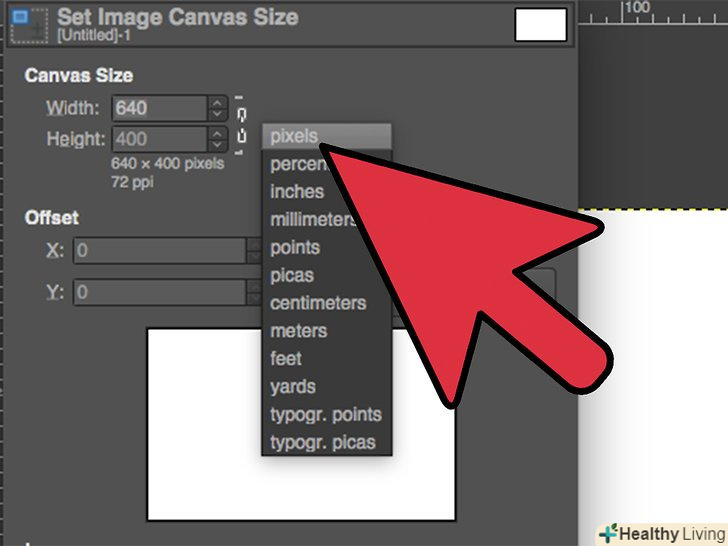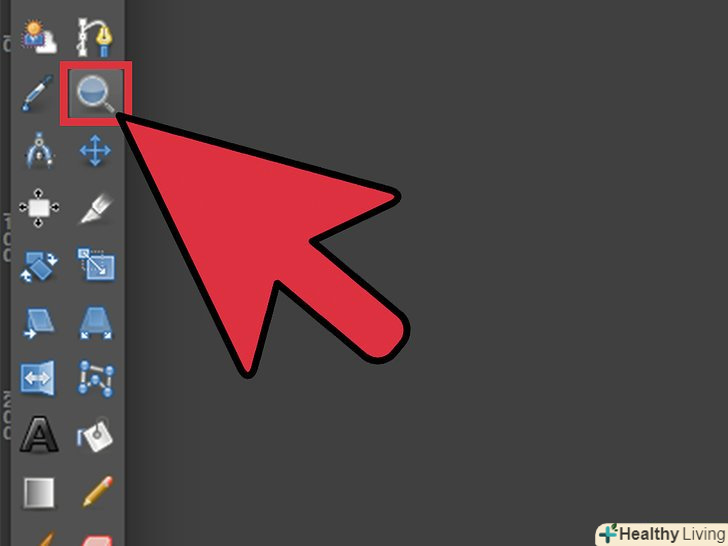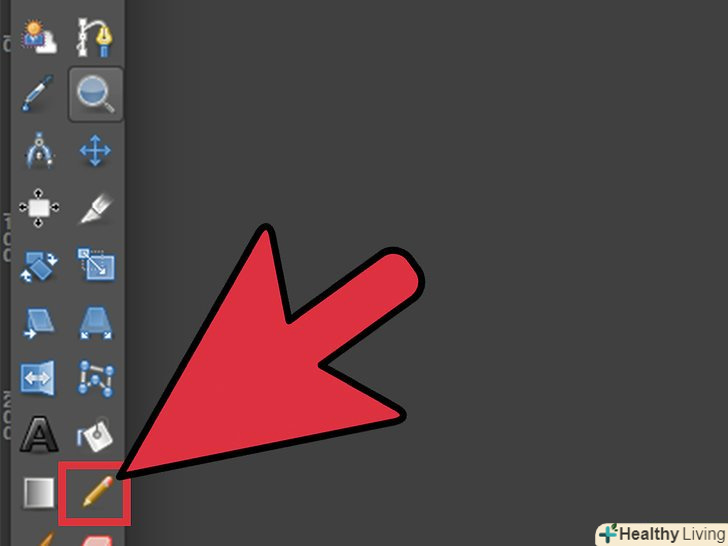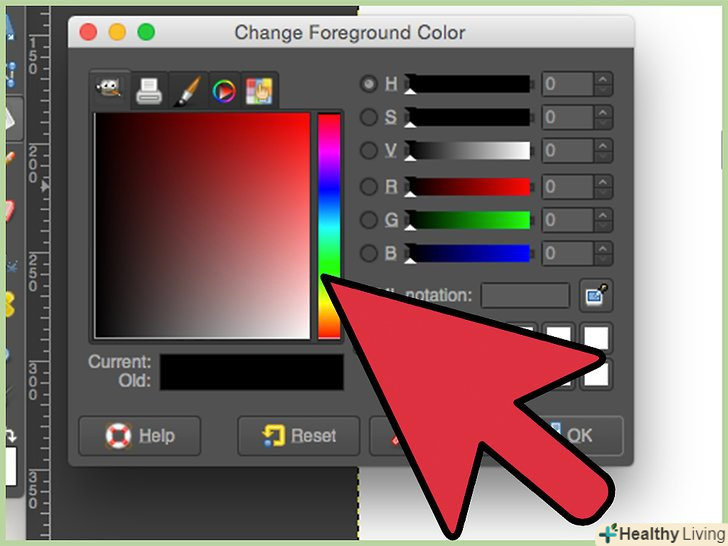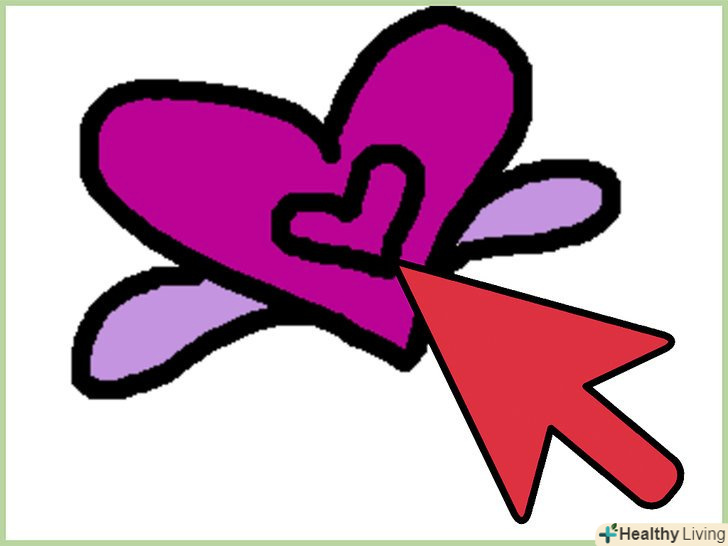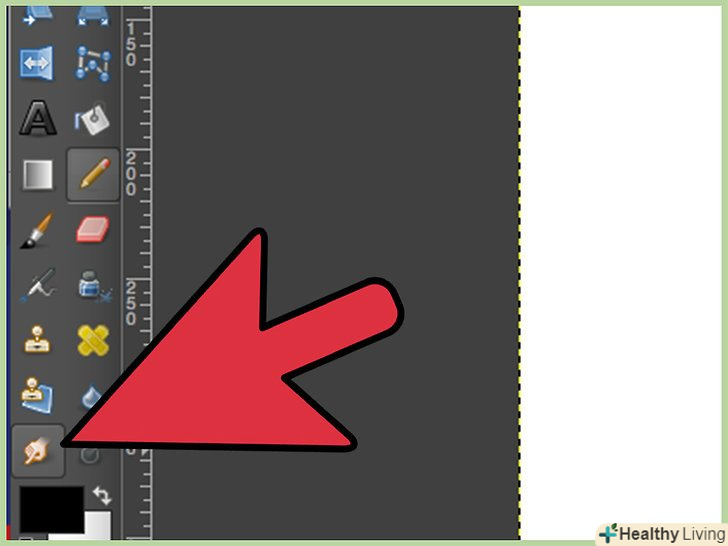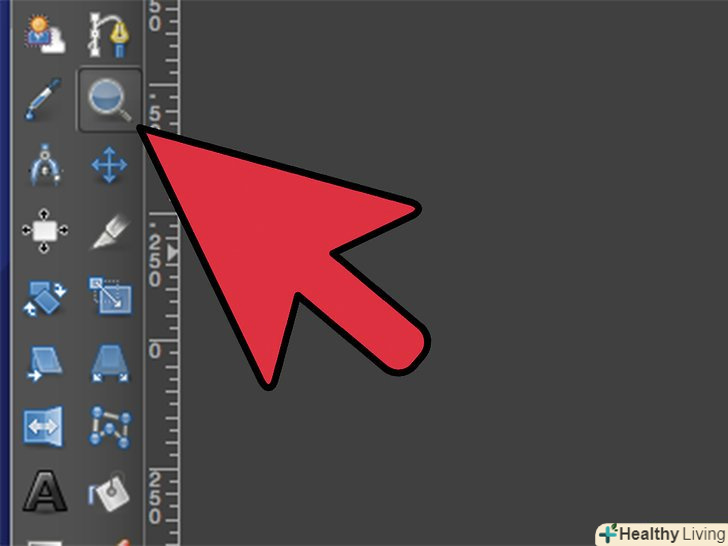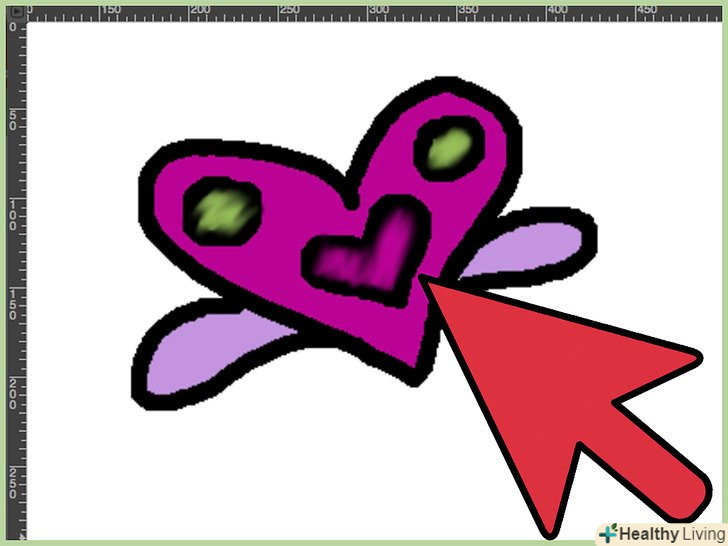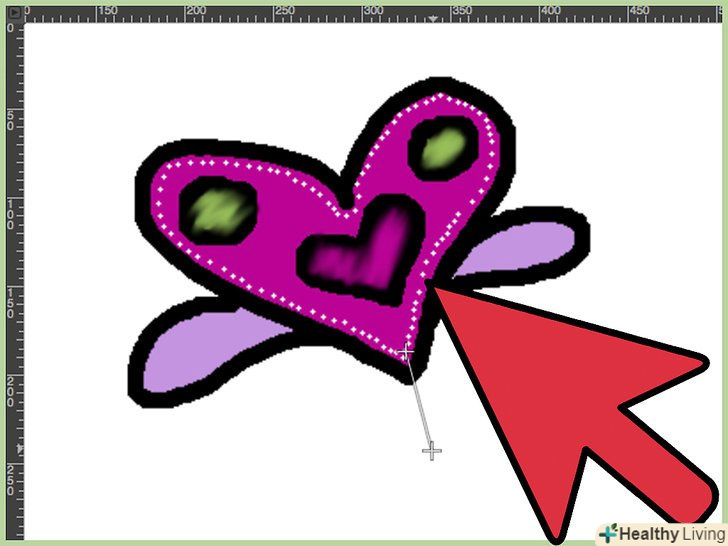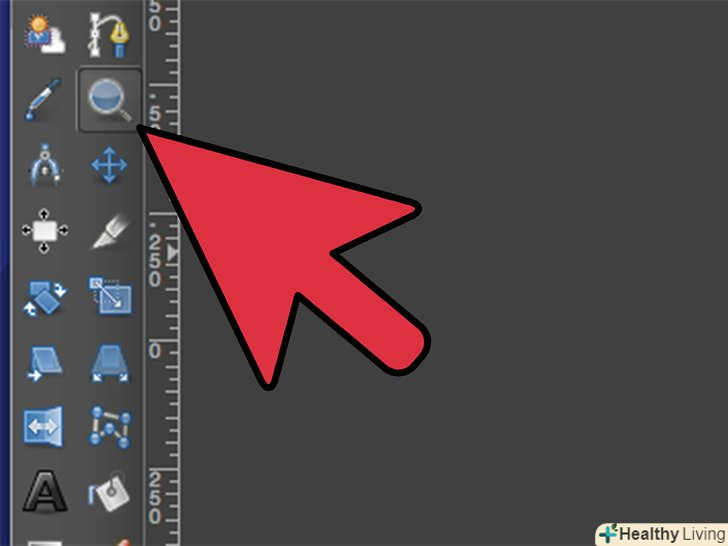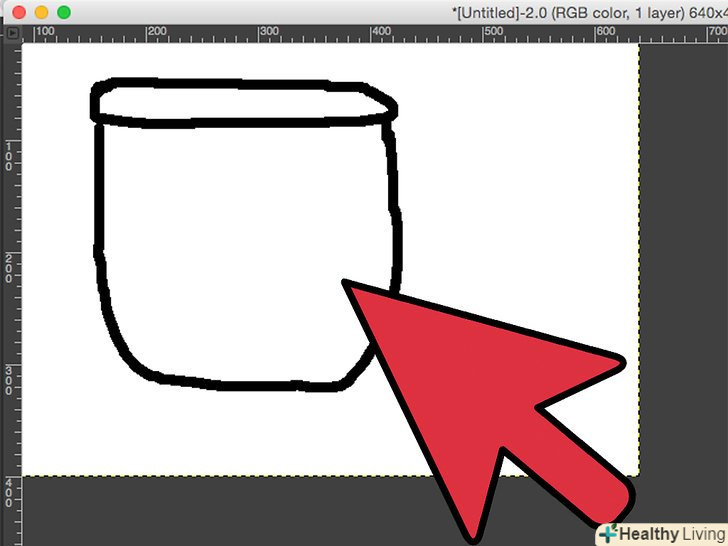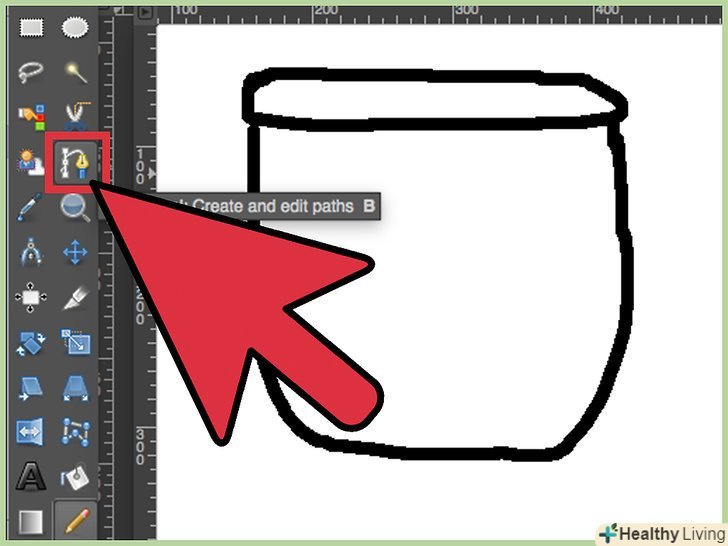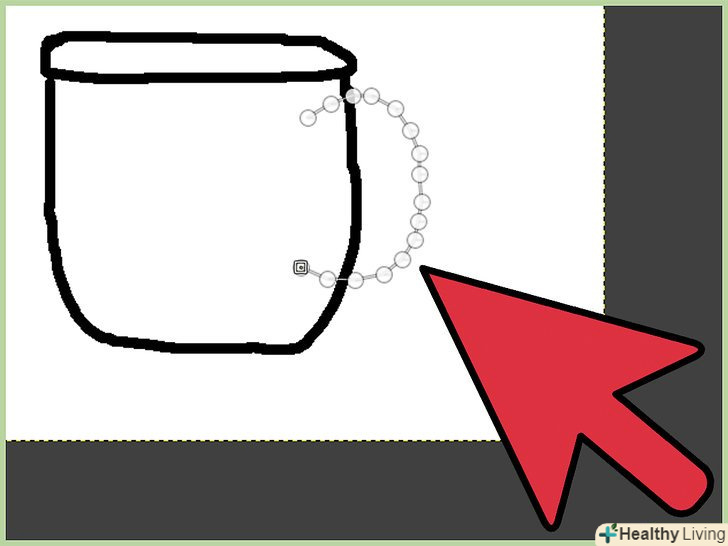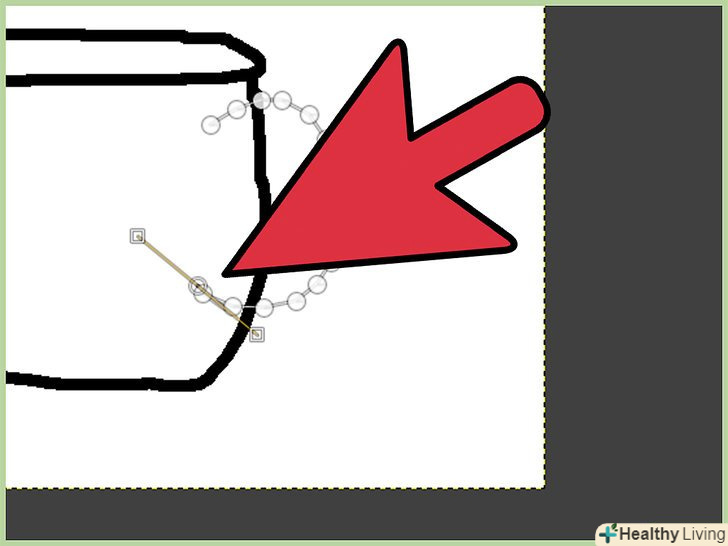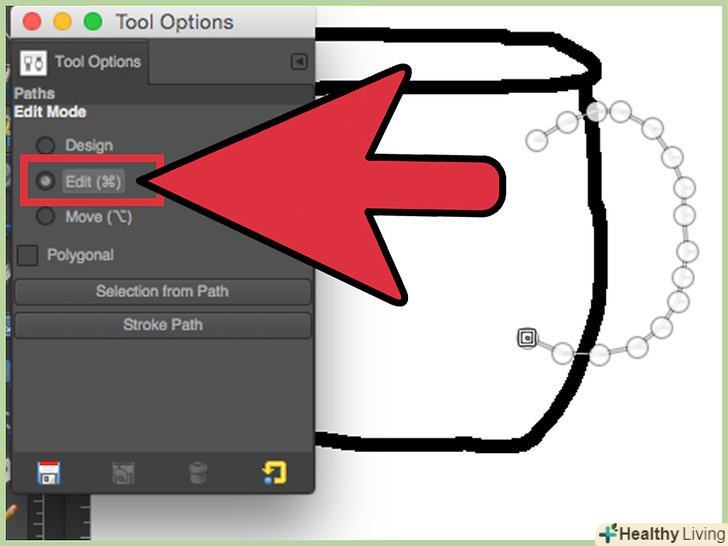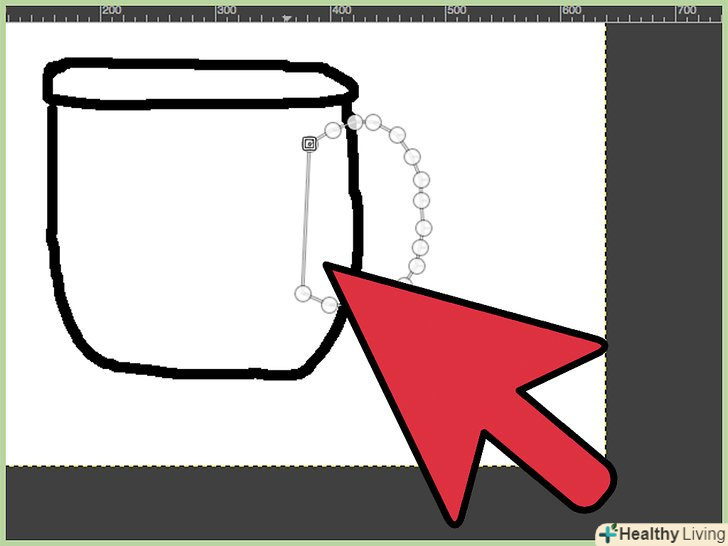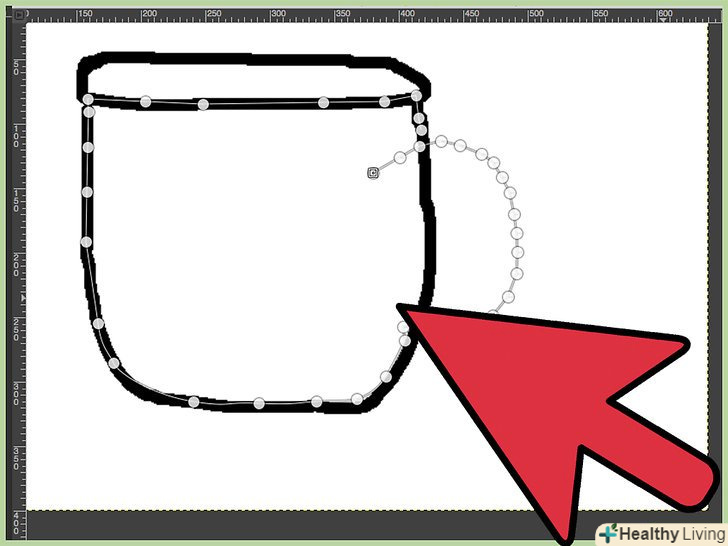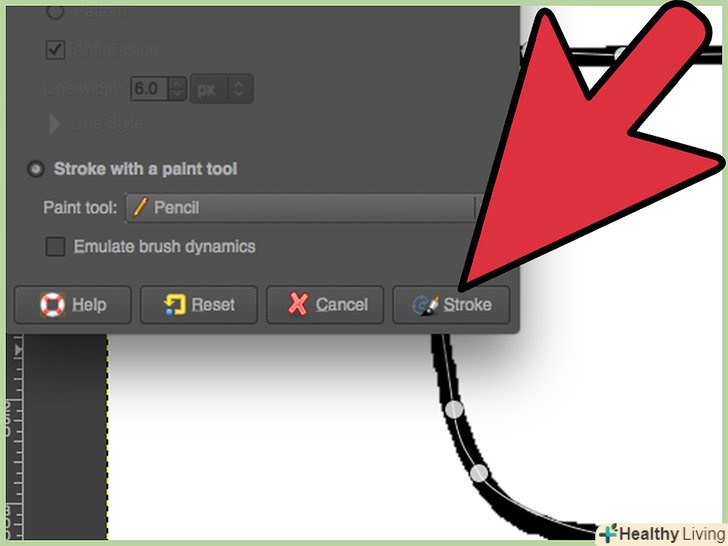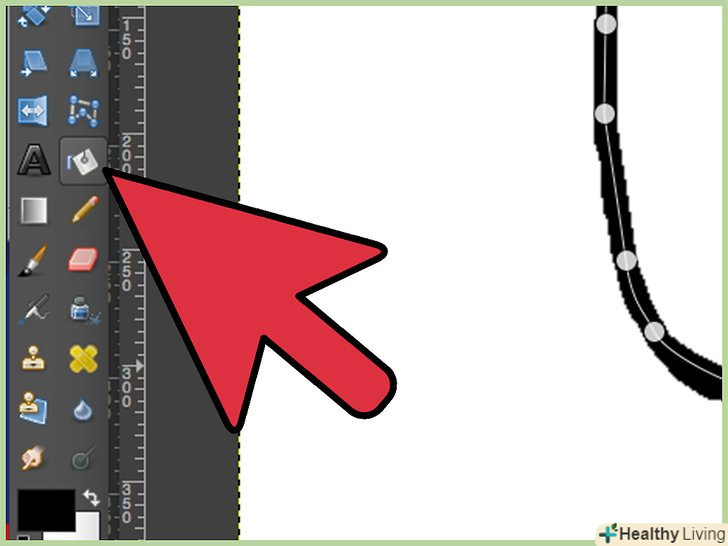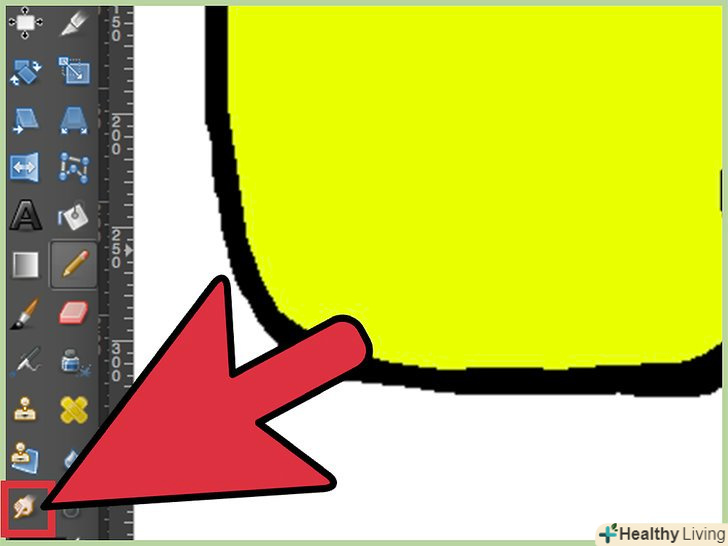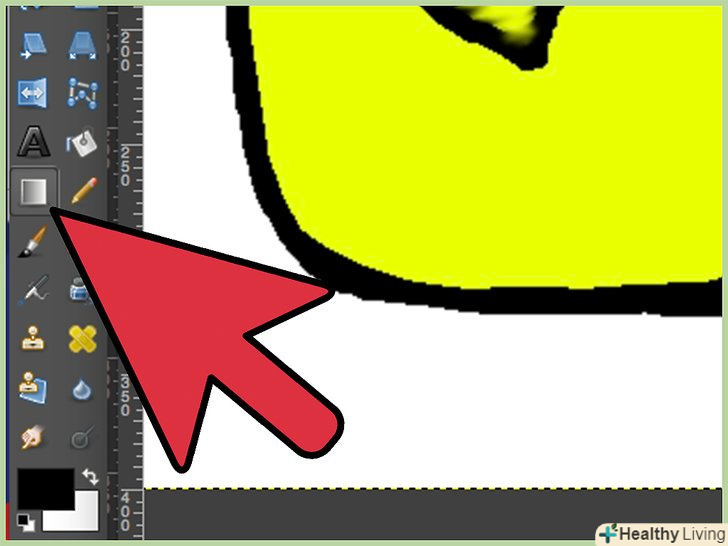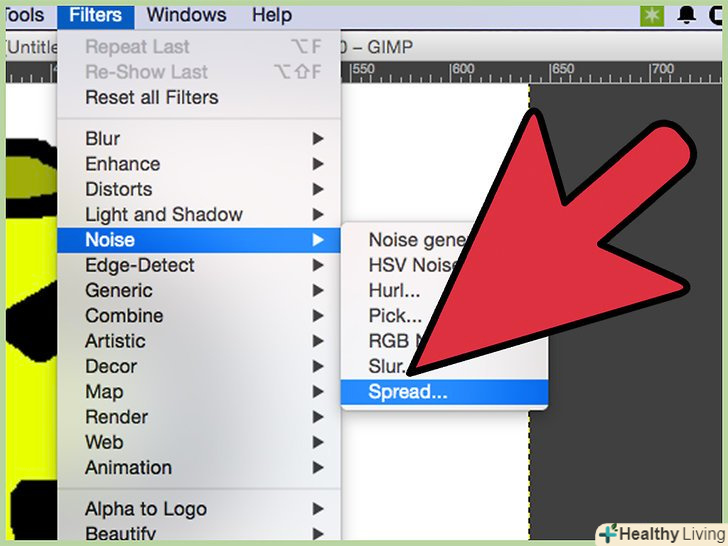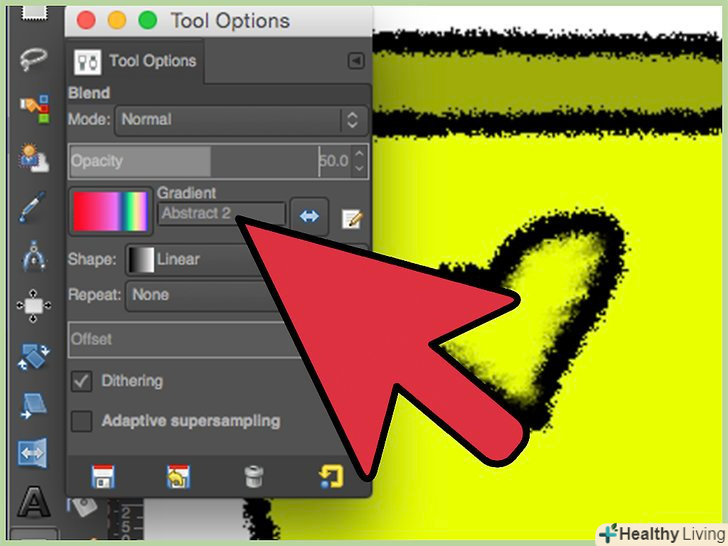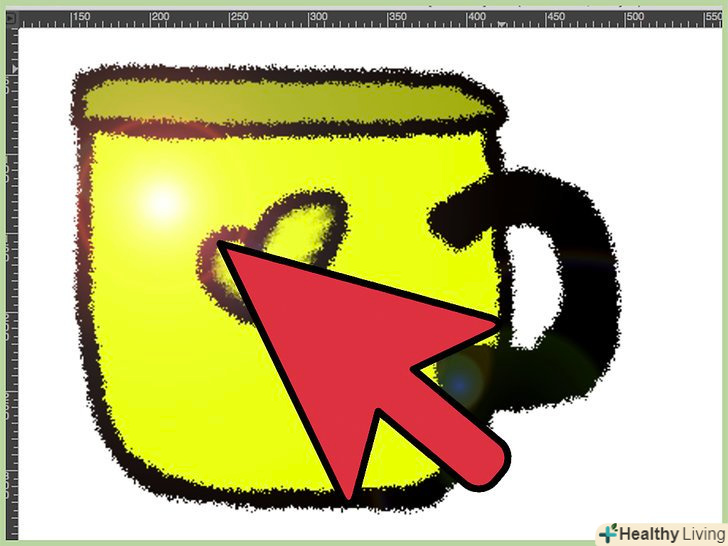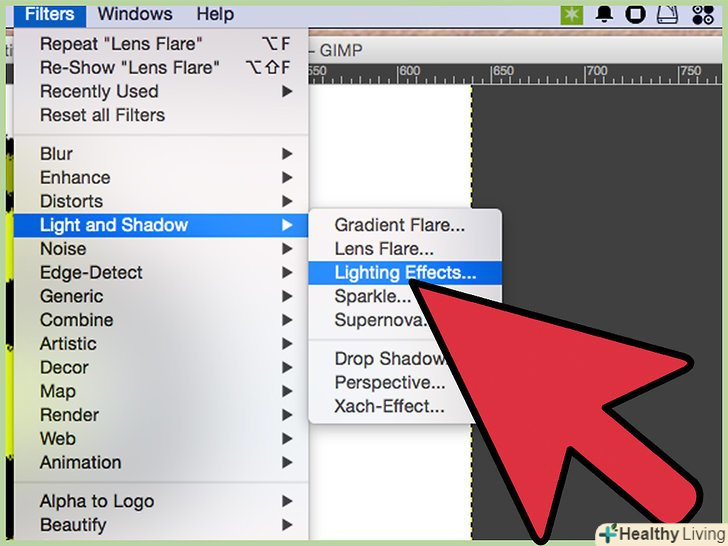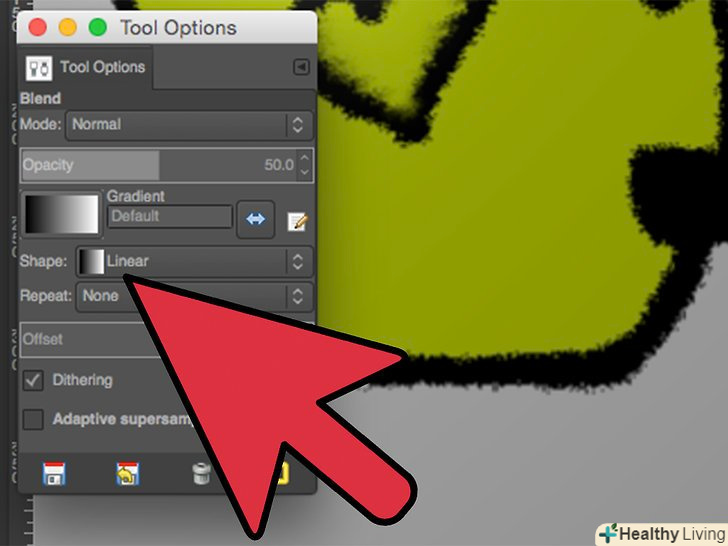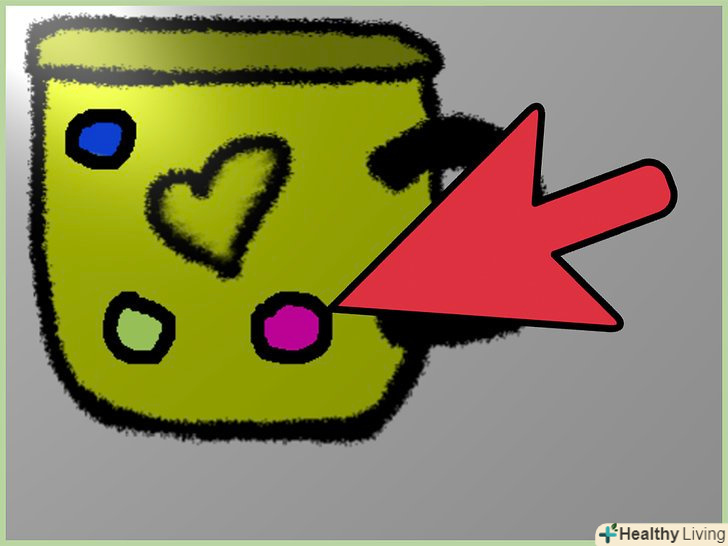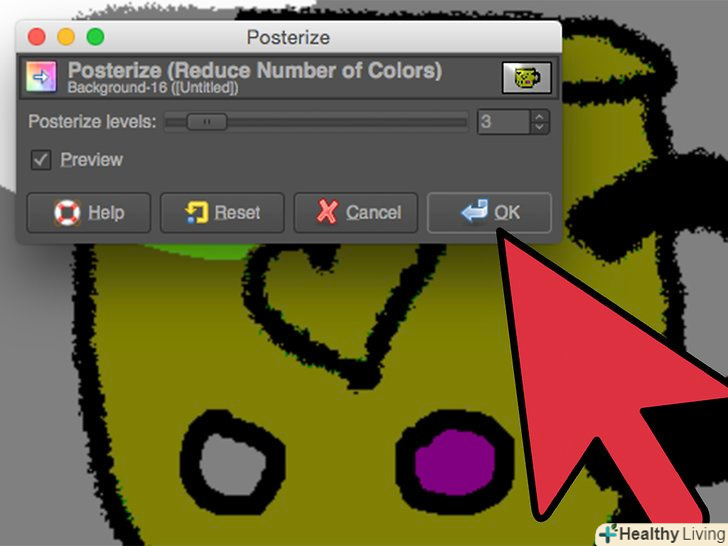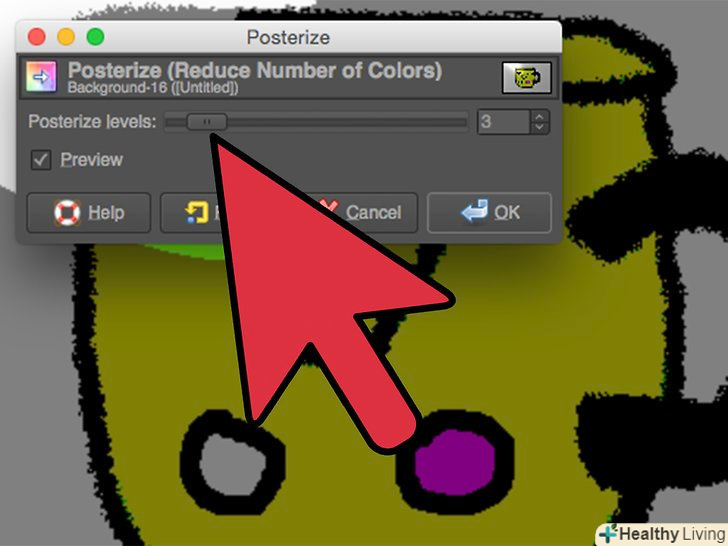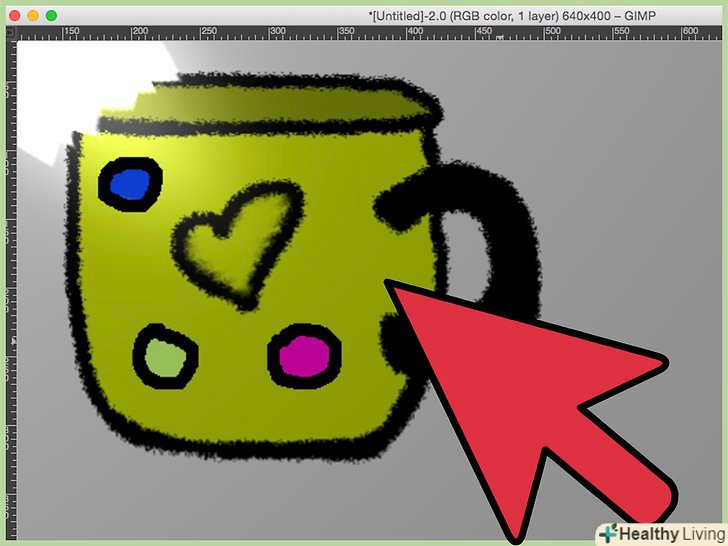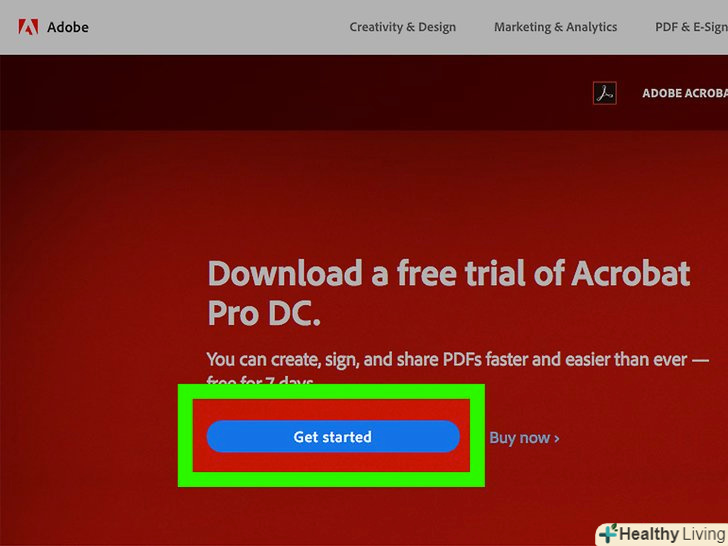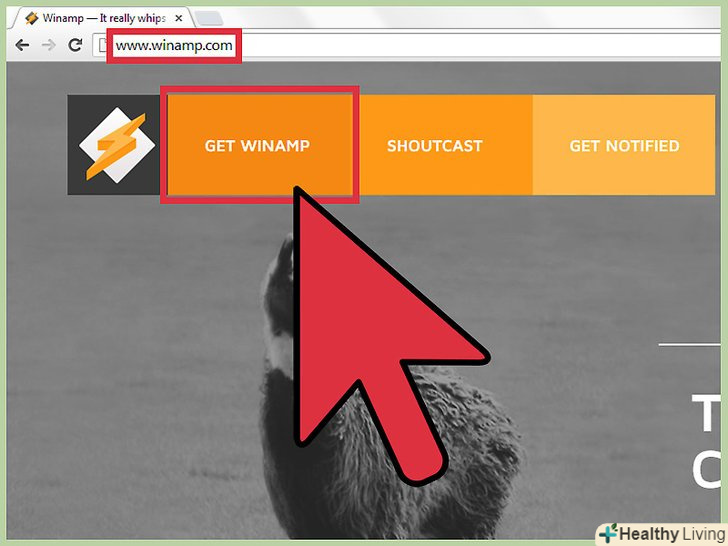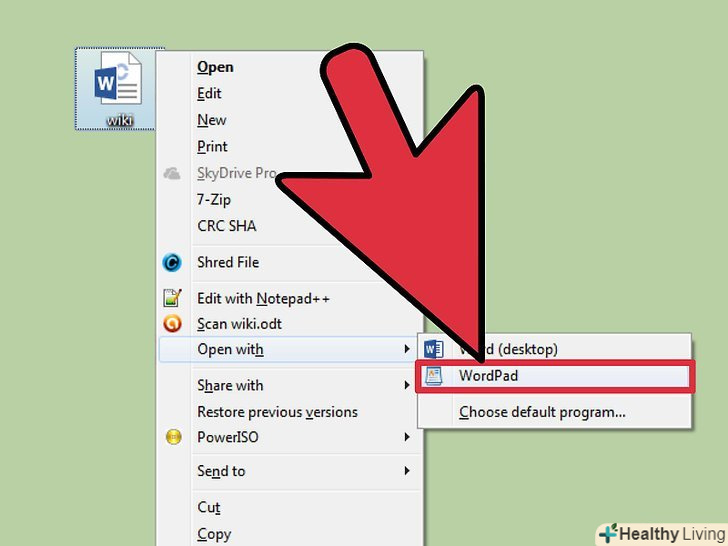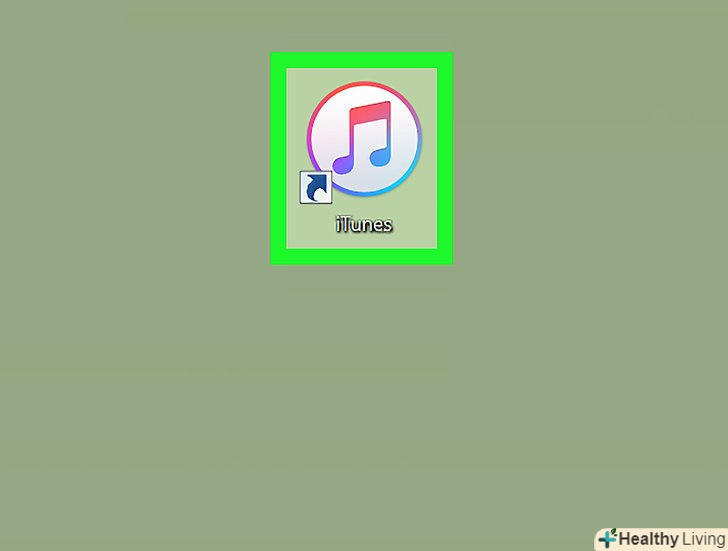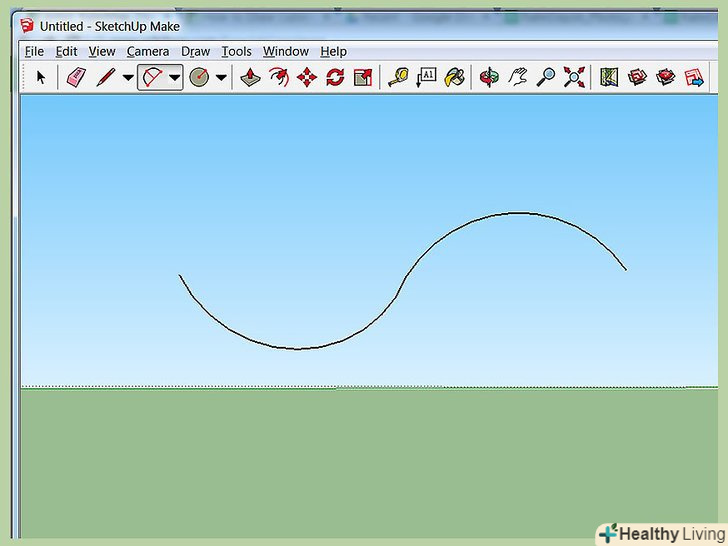Будь-хто зможе зробити хоча б що-небудь в програмі з редагування графіки. У даній статті ви можете дізнатися основи техніки малювання предметів в графічних програмах. Мається на увазі, що ви володієте початковими знаннями роботи в GIMP.
Кроки
 Виберіть предмет для малювання, наприклад, кухоль кави.
Виберіть предмет для малювання, наприклад, кухоль кави. Подумайте про розмір вашого об'єкта.техніка малювання буде відрізнятися в залежності від розміру предмета.
Подумайте про розмір вашого об'єкта.техніка малювання буде відрізнятися в залежності від розміру предмета. Виберіть техніку для малювання.якщо ви збираєтеся намалювати маленький предмет, то можливо Вам варто використовувати "pixel". Якщо що-небудь велике, то існують кілька технік. У даній статті ми поговоримо про два методи. Для малювання великих і маленьких об'єктів.
Виберіть техніку для малювання.якщо ви збираєтеся намалювати маленький предмет, то можливо Вам варто використовувати "pixel". Якщо що-небудь велике, то існують кілька технік. У даній статті ми поговоримо про два методи. Для малювання великих і маленьких об'єктів.
Метод1 З 2:
Для маленьких об'єктів
Метод1 З 2:
 Збільшити. Зробіть це за допомогою інструменту масштабування.
Збільшити. Зробіть це за допомогою інструменту масштабування. Використовуйте pencil tool і намалюйте контур предмета.в розумі, поділіть предмет на частини поменше. Наприклад, якщо ви малюєте кухоль, то поділити її на внутрішню частину, тіло і ручку.
Використовуйте pencil tool і намалюйте контур предмета.в розумі, поділіть предмет на частини поменше. Наприклад, якщо ви малюєте кухоль, то поділити її на внутрішню частину, тіло і ручку. Виберіть від трьох до п'яти тіней кольору, схожого з кольорами об'єктів.
Виберіть від трьох до п'яти тіней кольору, схожого з кольорами об'єктів. Подумайте про тінь для маленького об'єкта.малювання відповідної тіні є однією з найскладніших завдань пікселінгу.
Подумайте про тінь для маленького об'єкта.малювання відповідної тіні є однією з найскладніших завдань пікселінгу. Намалюйте контур маленького об'єкта, а потім затініть, використовуючи різні тіньові відтінки.можливо вам доведеться використовувати кілька тіней, залежно від вашого об'єкта. Ви можете працювати з тінями, використовуючи smudge tool.
Намалюйте контур маленького об'єкта, а потім затініть, використовуючи різні тіньові відтінки.можливо вам доведеться використовувати кілька тіней, залежно від вашого об'єкта. Ви можете працювати з тінями, використовуючи smudge tool. Збільште, подивіться на виконану роботу і змініть деталі за вашим бажанням.
Збільште, подивіться на виконану роботу і змініть деталі за вашим бажанням. Повторіть ці кроки для всіх маленьких об'єктів.
Повторіть ці кроки для всіх маленьких об'єктів. Додайте деталі до Вашого об'єкта.якщо на вашій гуртку повинен бути логотип, то зараз найкращий час, щоб його додати.
Додайте деталі до Вашого об'єкта.якщо на вашій гуртку повинен бути логотип, то зараз найкращий час, щоб його додати. Знову ж таки, збільште, подивіться і змініть.повторіть ці дії до тих пір, поки не досягнете найкращого результату.
Знову ж таки, збільште, подивіться і змініть.повторіть ці дії до тих пір, поки не досягнете найкращого результату. Ось і все!ви тільки що намалювали маленьку кружку.
Ось і все!ви тільки що намалювали маленьку кружку.
Метод2 З 2:
Для великих об'єктів
Метод2 З 2:
 Так само, як і для маленьких об'єктів, ви почнете замальовувати форму вашого предмета.
Так само, як і для маленьких об'єктів, ви почнете замальовувати форму вашого предмета. Замість використання pencil tool, використовуйте paths tool. Paths tool є одним з найбільш корисних інструментів, навчитеся ним користуватися.
Замість використання pencil tool, використовуйте paths tool. Paths tool є одним з найбільш корисних інструментів, навчитеся ним користуватися. Клікайте (не Переміщайте) по полотну таким чином, щоб створити приблизну форму предмета.не намагайтеся закругляти обриси, залиште їх такими, якими вони є. Встановіть режим paths tool на "design".
Клікайте (не Переміщайте) по полотну таким чином, щоб створити приблизну форму предмета.не намагайтеся закругляти обриси, залиште їх такими, якими вони є. Встановіть режим paths tool на "design". Виберіть розмір предмета. Постарайтеся замалювати рівномірні форми. Якщо ви малюєте кухоль, то не робіть ручку занадто великий. Змініть деталі так, щоб створити рівномірний малюнок.
Виберіть розмір предмета. Постарайтеся замалювати рівномірні форми. Якщо ви малюєте кухоль, то не робіть ручку занадто великий. Змініть деталі так, щоб створити рівномірний малюнок. Клацніть двічі на paths tool і встановіть в режим “edit" (або утримуйте CTRL, під час виконання наступного кроку).
Клацніть двічі на paths tool і встановіть в режим “edit" (або утримуйте CTRL, під час виконання наступного кроку). Створіть шлях за бажаною формою об'єкта.натисніть на шлях і перемістіть його. Закруглите потрібні форми. Для спрощення завдання, спробуйте змінити масштабування.
Створіть шлях за бажаною формою об'єкта.натисніть на шлях і перемістіть його. Закруглите потрібні форми. Для спрощення завдання, спробуйте змінити масштабування. Досягніть найкращого результату.
Досягніть найкращого результату. Потім, відкрийте Edit-Stroke Path. виберіть "Stroke Using Tool" і pencil. Встановіть колір на чорний, кисть на 1 піксель, і почніть згладжувати.
Потім, відкрийте Edit-Stroke Path. виберіть "Stroke Using Tool" і pencil. Встановіть колір на чорний, кисть на 1 піксель, і почніть згладжувати. Тепер, як і в пікселінгу, розділіть об'єкт на кілька маленьких.зафарбуйте кожен за допомогою fill tool.
Тепер, як і в пікселінгу, розділіть об'єкт на кілька маленьких.зафарбуйте кожен за допомогою fill tool. Тепер, створіть текстури об'єкта.існує безліч способів це зробити, залежно від того, на що ви накладаєте текстури.
Тепер, створіть текстури об'єкта.існує безліч способів це зробити, залежно від того, на що ви накладаєте текстури. Дуже часто, для накладення текстур ви можете використовувати градієнти.іноді, ви можете використовувати шаблони GIMP.
Дуже часто, для накладення текстур ви можете використовувати градієнти.іноді, ви можете використовувати шаблони GIMP. Щоб зробити більш щільні текстури, спробуйте filters-distorts-shift або filters-noise-spread.
Щоб зробити більш щільні текстури, спробуйте filters-distorts-shift або filters-noise-spread. Щоб згладити, спробуйте використовувати кілька градієнтів з низькою прозорістю.
Щоб згладити, спробуйте використовувати кілька градієнтів з низькою прозорістю. Після накладення потрібних текстур, додайте підсвічування. Існують кілька способів це зробити.
Після накладення потрібних текстур, додайте підсвічування. Існують кілька способів це зробити. Один із способів полягає у використанні фільтрів Light and Shadow-lighting Effects.
Один із способів полягає у використанні фільтрів Light and Shadow-lighting Effects. Інший спосіб – це використання простого чорного і білого градієнта встановлених на значення і низьку прозорість.
Інший спосіб – це використання простого чорного і білого градієнта встановлених на значення і низьку прозорість. Додайте необхідні для вашого об'єкта деталі.наприклад, логотип, осколок, ручку та інше.
Додайте необхідні для вашого об'єкта деталі.наприклад, логотип, осколок, ручку та інше. Експериментуйте з різними предметами до тих пір, поки що-небудь не підійде.
Експериментуйте з різними предметами до тих пір, поки що-небудь не підійде. В результаті, змініть намальований предмет і доведіть його до ідеального стану!
В результаті, змініть намальований предмет і доведіть його до ідеального стану! Насолоджуйтесь вашим проектом і продовжуйте вдосконалюватися!
Насолоджуйтесь вашим проектом і продовжуйте вдосконалюватися!
Поради
- Використовуйте шари. Шари дуже корисні і заощадять величезну кількість вашого часу.
- Спробуйте використовувати інші інструменти, такі як sharpen tool або smudge tool. Деяким не подобаються дані інструменти, стверджуючи те, що вони не дуже корисні і тільки роблять гірше. Однак, Це ваш вибір.
- Розробіть власну техніку. Існує кілька способів виконати одну і ту ж операцію, спробуйте знайти власні переваги.
- Anti-aliasing – згладжування ліній) - це хороший метод.
- Експериментуйте! Ви не пошкодуєте про це.
- Використовуйте інструменти кольорів, такі як яскравість і контраст. Якщо ви навчитеся їх правильно використовувати, то вам може стане в нагоді color curves tool.
- Циліндри мають закруглені вершини і низи, не помиляйтеся на цьому.
- Практикуйтеся з Path tool. Якщо ви не в змозі використовувати pencil tool без посмикувань рукою, то використовуйте path tool.
Попередження
- Іноді path tool може дратувати, якщо ви не розберетеся в тому, як з нею працювати. Не зліться.
- Зверніть увагу на те, що GIMP знаходиться в постійній розробці, так що часто зберігайтеся!
Що вам знадобиться
- Комп'ютер з GIMP.
- клавіатура і миша.
- базові знання роботи з GIMP.
- спокій.
Джерела
- Домашня сторінка Gimp керівництва та інше